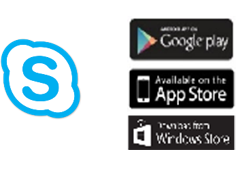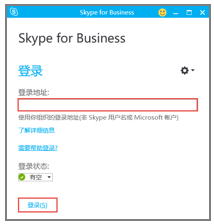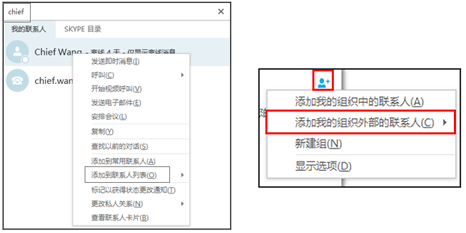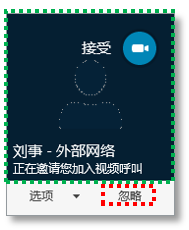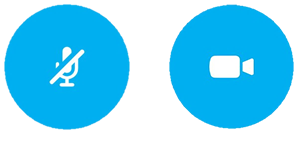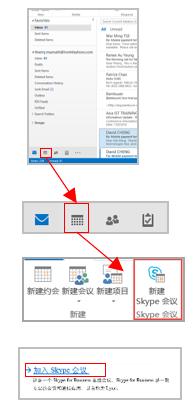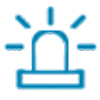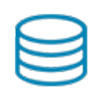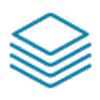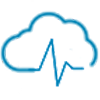-
访问安全
上网行为管理AC SSL VPN 硬件VPN -
云安全
信服云盾 信服云眼 重构入云业务安全边界 -
边界安全
下一代防火墙AF WAF -
终端安全
终端检测响应平台EDR 企业移动管理EMM -
身份安全
EasyConnect 行为感知系统BA -
威胁检测
安全感知平台SIP -
病毒防护
网络防病毒 -
等级保护
等保2.0 -
安全审计与运营
数据库安全审计DAS
微软云
弱电工程
系统集成
-
云服务
私有云 公有云 云杀毒 云监控 混合云 云搬迁 -
微软云
微软云介绍 微软云优势 微软云解决方案 微软云案例 -
阿里云
阿里云介绍 阿里云产品 阿里云解决方案 阿里云案例 -
钉钉
钉钉简介 钉钉定制开发
推荐视频

 中文
中文